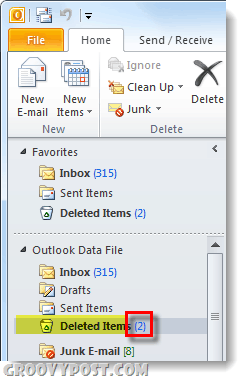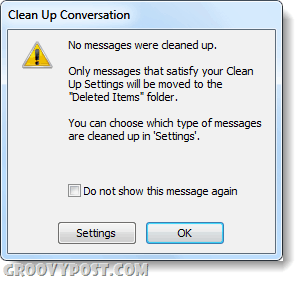Come pulire le cartelle e le conversazioni di Outlook 2010
Microsoft Office Microsoft Outlook 2010 / / March 18, 2020
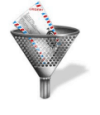 Pulire la posta in arrivo a volte può essere un processo molto lungo. Soprattutto per quelli di noi nell'ambiente aziendale in cui un singolo problema può trasformarsi in poche decine di e-mail mentre parliamo del problema e delle possibili soluzioni. Cercare di capire quale e-mail è una risposta nella catena o una discussione separata che dovremmo tenere può richiedere molto tempo e riempire la posta in arrivo dal momento che la mia giornata è trascorsa a leggere e-mail senza eliminarle... Una buona notizia con Outlook 2010 è la possibilità di pulire automaticamente le conversazioni per voi. È molto vivace e funziona davvero bene. Diamo un'occhiata e mettiamolo al lavoro!
Pulire la posta in arrivo a volte può essere un processo molto lungo. Soprattutto per quelli di noi nell'ambiente aziendale in cui un singolo problema può trasformarsi in poche decine di e-mail mentre parliamo del problema e delle possibili soluzioni. Cercare di capire quale e-mail è una risposta nella catena o una discussione separata che dovremmo tenere può richiedere molto tempo e riempire la posta in arrivo dal momento che la mia giornata è trascorsa a leggere e-mail senza eliminarle... Una buona notizia con Outlook 2010 è la possibilità di pulire automaticamente le conversazioni per voi. È molto vivace e funziona davvero bene. Diamo un'occhiata e mettiamolo al lavoro!
Passo 1
Sotto la barra multifunzione Home Clic il Pulire strumento e avrai tre opzioni.
- Cmagra conversazione - solo una catena di e-mail
- Pulire Fpiù vecchio - intera posta in arrivo o altra cartella
- Clean Cartella e sottocartelle
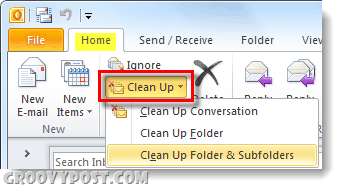
Selezionare l'opzione adatta alle tue esigenze, se non conosci Outlook 2010, ti suggerisco di iniziare con la pulizia delle conversazioni per evitare di cancellare accidentalmente e-mail errate dalla posta in arrivo. Con entrambe le opzioni, assicurati di
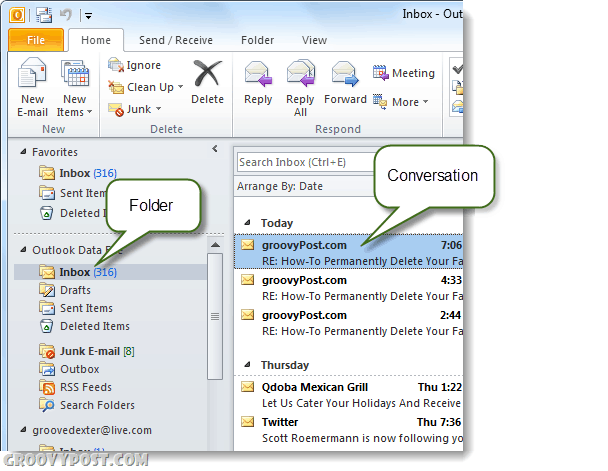
Passo 2
Dopo Facendo clic un' Pulire opzione apparirà una piccola finestra di dialogo. In questa scatola Clic il impostazioni pulsante.

Passaggio 3
La finestra Opzioni di Outlook dovrebbe aprirsi automaticamente a posta scheda. Scorrere verso il basso al Pulizia della conversazione sezione e qui è possibile personalizzare completamente lo strumento Pulizia. La maggior parte delle impostazioni è semplice, ma tieni presente che le email ripulite andranno di default agli elementi eliminati (Spazzatura), ma puoi cambiarlo se lo desideri ClicNavigare e Selezionare una cartella diversa. Clicok per salvare eventuali modifiche apportate.
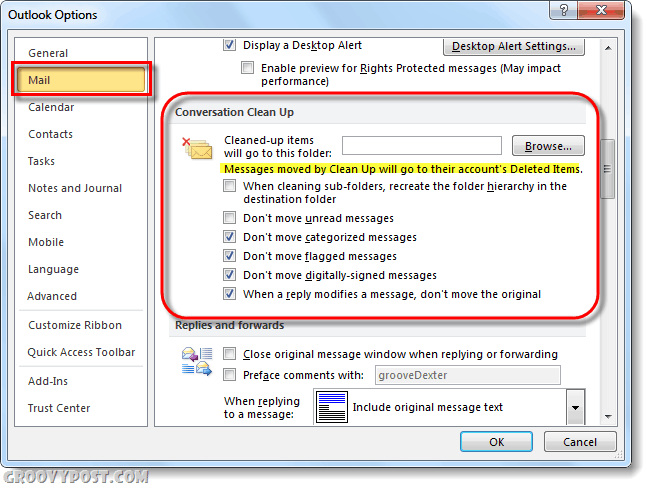
Passaggio 4
Ora che abbiamo impostato le cose come vogliamo, ClicPulire in quella finestra di dialogo che era apparsa per la prima volta.
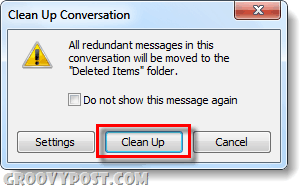
Fatto!
Outlook passerà attraverso la tua cartella o conversazione e pulirà tutte le conversazioni che considera inutili in base alle impostazioni inserite nel Passaggio 3.
Se hai avuto successo a ripulire alcune email, non vedrai alcuna notifica. Invece le e-mail ripulite verranno spostate nella cartella Posta eliminata o ovunque tu abbia specificato che dovrebbero andare.
Se non ci fosse nulla da pulire vedrai apparire una finestra di dialogo che ti avverte che "Nessun messaggio è stato ripulito.”